
カーナビとは、車に搭載していた主に経路案内を目的として使う便利な電子機器です。もしiPhoneの画面をナビに表示すれば、移動中でもiPhoneに保存されている動画や動画アプリなどを見ることができます。利用できる方法はたくさんありますが、今回の記事では最もシンプルなiPhoneの画面をカーナビにミラーリングして映す方法を紹介していきます。それは専門知識を必要とせずに簡単に行うことができますので、ぜひご参考ください。
iPhoneを車にミラーリングする方法
無線でiPhoneをカーナビに映す方法
無線でiPhoneをカーナビにミラーリングする場合、まず満足しなければならない条件はネットワークです。ポケットWi-FiやWi-Fiテザリングを利用してもいいですが、大切なのはiPhoneとカーナビを同じネットワークに接続することです。そうすればスマホを車のスピーカーで聞いたり、動画を見たりできます。Andoridカーナビは流行っているので、iPhoneからカーナビへの画面共有はより簡単になりました。
次に、画面ミラーリングアプリが必要です。ApowerMirrorはデバイスを問わずに相互ミラーリングが可能であり、安定性や便利性に基づいてお勧めします。しかも、iPhoneからAndroidスマホを操作するこまでもできます。ApowerMirrorを利用してiPhoneの画面をナビに表示する方法について、以下の内容をご参考ください。
- AndoridカーナビとiPhoneにApowerMirrorをインストールします。もしカーナビのアプリストアでApowerMirrorを見つけることができない場合まずGoogleプレイからダウンロードして、USBなどのケーブルでカーナビに転送してインストールします。
- 同じネットワークに接続した後、両方のデバイスでアプリを起動します。iPhone側で「ミラーリング」をタップします。Andoridカーナビのデバイス名が検出されたら選択します。その後、コントロールセンターで「画面ミラーリング」をタップして再度ナビを選んだら、iPhoneがカーナビに映されます。
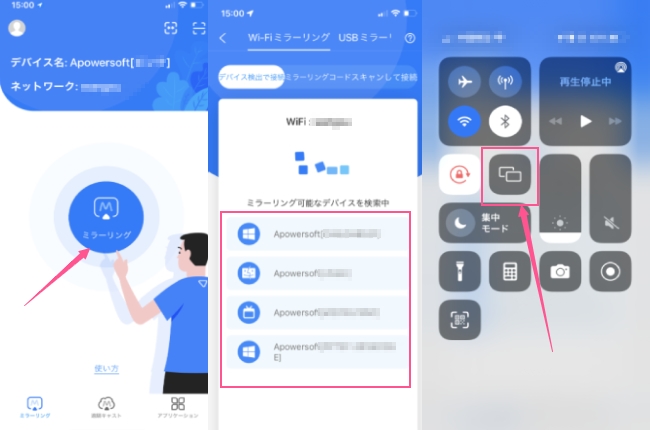
- そうすれば、iPhoneの動画や資料などをカーナビで見ることができます。
メリット:
- iPhoneは接続ケーブルの長さによる制限なし
- 車を変えても、どのデバイス間でも使用できる
デメリット:
有線でiPhoneの画面をカーナビに表示する方法
外部入力がHDMI接続対応が比較的に多いですので、HDMI接続の方法を紹介したいと思います。必要な配線はHDMIケーブルとLightning – Digital AVアダプタです。iPhoneをテレビにミラーリングする方法と一緒です。
Lightning – Digital AVアダプタをiPhoneと繋いで、反対側をHDMIケーブルと接続します。それから、HDMIケーブルのもう一方の端をTVに接続すると、iPhone画面がカーナビに表示されます。
メリット:
- 遅延やフリーズなく、より安定でミラーリングできる
デメリット:
- 配線が必要なので、車の中で線が多くなる
- iPhoneをケーブルの長さの範囲内でのみ使用できる
最後に
iPhone画面をカーナビにミラーリングして映す方法は以上でした。有線無線でもiPhoneをAndoridカーナビに接続できるので、ご自由に選択してください。個人的には無線接続の方がもっと便利だと思います。なぜなら、デバイスを交換しても配線の再購入はなく、ネットワークさえあれば自由に画面ミラーリングできます。

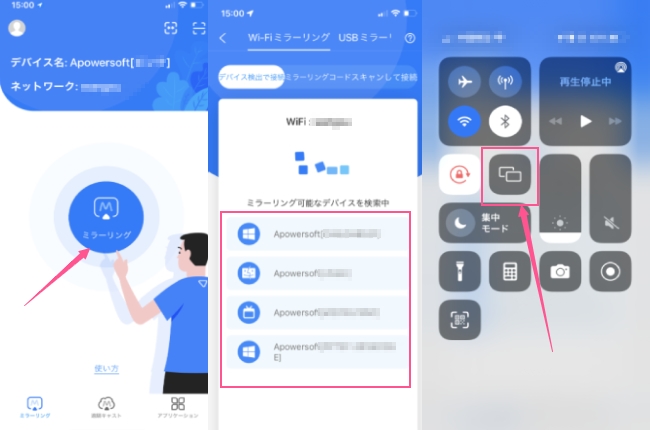

コメントを書く